- โปรแกรมฟรี EaseUS
- Data Recovery Wizard Free
- Todo Backup Free
- Partition Master Free
Daisy updated on Sep 19, 2024 to การกู้คืนโฟลเดอร์
ภาพรวมการกู้คืนการบันทึก OBS
OBS (Open Broadcaster Software) คือชุดซอฟต์แวร์โอเพ่นซอร์สฟรีสำหรับการบันทึกและถ่ายทอดสด หากต้องการเริ่มใช้แพลตฟอร์ม OBS เพื่อบันทึกหน้าจอ คุณสามารถดาวน์โหลดและติดตั้งบน Windows, Mac หรือ Linux จากนั้น คุณต้องทำการตั้งค่าเริ่มต้นการบันทึกหน้าจอให้เสร็จสิ้น
รูปแบบวิดีโอ OBS ที่ได้รับความนิยมมากที่สุดคือ FLV และ MP4 เมื่อคุณสูญเสียการบันทึกอันมีค่าของคุณเนื่องจากการลบโดยไม่ได้ตั้งใจ การหยุดทำงานที่ไม่คาดคิด หรือการบันทึกเสียหาย ให้ใจเย็นๆ และอ่านวิธีทั้งสามวิธีต่อไปนี้เพื่อกู้คืนการบันทึก OBS อย่างมีประสิทธิภาพ
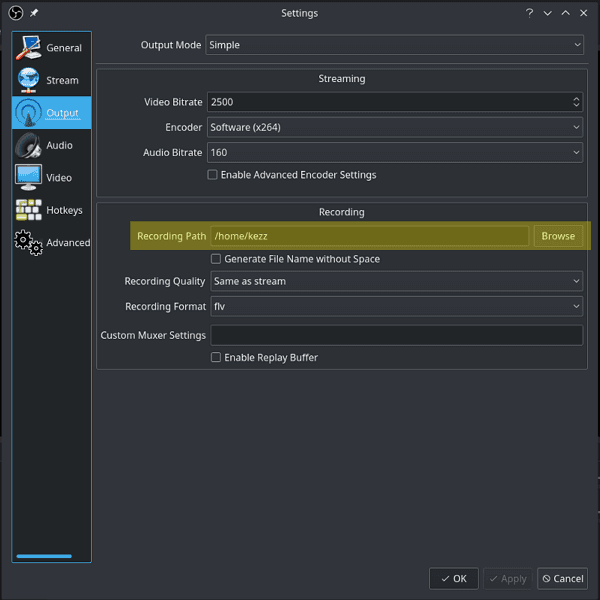
วิธีการกู้คืนการบันทึก OBS ที่ถูกลบอย่างง่ายดาย
ในกรณีที่การบันทึก OBS ของคุณถูกลบโดยไม่ได้ตั้งใจหรือถูกลบในรูปแบบอุปกรณ์จัดเก็บข้อมูล วิธีที่ดีที่สุดในการกู้คืนการบันทึก OBS ที่ถูกลบไปคือการใช้เครื่องมือ EaseUS Data Recovery Wizard EaseUS Data Recovery Wizard ที่รองรับการกู้คืนวิดีโอที่สูญหายและถูกลบในเกือบทุกรูปแบบไฟล์วิดีโอ รวมถึง .flv และ .mp4
ตอนนี้ดาวน์โหลด ซอฟต์แวร์กู้คืนข้อมูล EaseUS และเรียนรู้คำแนะนำการกู้คืนของ OBS
ขั้นตอนที่ 1. เรียกใช้ EaseUS Data Recovery Wizard และเลือกตำแหน่งหรืออุปกรณ์ที่คุณทำวิดีโอหายหรือถูกลบ คลิก "ค้นหาข้อมูลที่สูญหาย" เพื่อค้นหาวิดีโอที่หายไป

ขั้นตอนที่ 2 หลังจากสแกนแล้ว ให้เลือก "วิดีโอ" ในแผงด้านซ้าย หากคุณจำได้ คุณสามารถพิมพ์ชื่อไฟล์ในแถบค้นหาได้โดยตรง เลือกวิดีโอที่พบและคลิก "ดูตัวอย่าง"

ขั้นตอนที่ 3 เลือกไฟล์วิดีโอที่คุณต้องการกู้คืน คลิก "กู้คืน" เพื่อบันทึกไปยังตำแหน่งที่ปลอดภัยอื่นบนพีซี อุปกรณ์จัดเก็บข้อมูลภายนอก หรือระบบจัดเก็บข้อมูลบนคลาวด์ของคุณ

วิธีการกู้คืนการบันทึก OBS ที่ยังไม่เสร็จสิ้น
"สวัสดีทุกคน เมื่อวานฉันใช้ OBS บันทึกไฟล์วิดีโอ แต่คอมพิวเตอร์ของฉันขัดข้อง และยังมีไฟล์วิดีโอที่บันทึกไม่เสร็จซึ่งมีขนาด 4GB ตอนนี้ฉันต้องการกู้คืนไฟล์วิดีโอนี้ ฉันต้องการไฟล์วิดีโอนี้ ใครช่วยฉันหน่อยได้ไหมว่าจะทำอย่างไรให้ไฟล์วิดีโอนี้ใช้งานได้"
เราอาจสูญเสียการบันทึก OBS ที่ยังไม่เสร็จสิ้นเมื่อเกิดปัญหาไฟฟ้าดับหรือโปรแกรม/ระบบขัดข้อง คุณสามารถกู้คืนไฟล์ที่บันทึกไม่เสร็จสิ้นของ OBS ได้หรือไม่ อาจเป็นไปได้ แต่ทั้งนี้ขึ้นอยู่กับประเภทเอาต์พุตไฟล์ที่คุณใช้ การบันทึก OBS ในรูปแบบไฟล์ mp4 จะกู้คืนไม่ได้หากเกิดเหตุการณ์บางอย่างขึ้นเนื่องจากโครงสร้างคอนเทนเนอร์พิเศษ
หากคุณต้องการความปลอดภัยในครั้งต่อไป คุณควรตั้งค่ารูปแบบเอาต์พุตเป็น .flv และแปลงเป็น .mp4 หลังจากบันทึกเสร็จสิ้น ไฟล์ .flv จะใช้งานได้แม้ว่า OBS จะขัดข้อง เนื่องจากโครงสร้างคอนเทนเนอร์ของไฟล์จะอนุญาตให้ไฟล์สิ้นสุดได้ทุกเมื่อ นอกจากนี้ คุณยังสามารถแปลงไฟล์ .flv เป็นไฟล์ .mp4 ได้โดยไม่ต้องเข้ารหัสเฟรมต่อเฟรมใหม่
วิธีการกู้คืนการบันทึก OBS ที่เสียหาย
เกิดอะไรขึ้นกับการบันทึก OBS ของคุณที่เสร็จสมบูรณ์โดยไม่มีข้อผิดพลาด แต่วันหนึ่งคุณไม่สามารถเปิดได้ ในกรณีนี้ไฟล์อาจเสียหาย หากต้องการเปิดและดูการบันทึกที่เสียหาย ซอฟต์แวร์กู้คืนข้อมูลจะไม่ช่วยอะไร คุณต้องค้นหายูทิลิตี้ซ่อมแซมวิดีโอเฉพาะทางแทน
มีซอฟต์แวร์ซ่อมแซมไฟล์ที่มีชื่อเสียงหลายตัวที่จะช่วยคุณในการแก้ไขการบันทึกที่เสียหายของ OSB ได้อย่างเหมาะสม ตัวอย่างเช่น ซอฟต์แวร์ซ่อมแซมวิดีโอ Stellar และซอฟต์แวร์ซ่อมแซมวิดีโอ Youdot
บทความที่เกี่ยวข้อง
-
แก้ไข“ระบบไฟล์เป็น RAW, CHKDSK ไม่พร้อมใช้งานสำหรับไดรฟ์ RAW”
![author icon]() Suchat/2025-07-02
Suchat/2025-07-02 -
โปรแกรมแปลงข้อความ Word | แก้ไขคำที่เสียหายและกู้คืนข้อความ
/2025-07-02
-
วิธีการกู้คืนไฟล์ที่ถูกลบอย่างถาวรบน Windows 8
![author icon]() Suchat/2025-07-02
Suchat/2025-07-02 -
9 วิธีกู้คืนไฟล์เดสก์ท็อปที่หายไปบน Mac และ Windows 10/8/7
![author icon]() Suchat/2025-07-02
Suchat/2025-07-02
EaseUS Data Recovery Wizard
กู้คืนข้อมูลที่ถูกลบได้อย่างมีประสิทธิภาพ รวมกู้คืนข้อมูลจากฮาร์ดไดรฟ์ (hard drives) ที่เสียหายหรือถูกฟอร์แมต (format)
ดาวน์โหลดสำหรับ PCดาวน์โหลดสำหรับ Mac